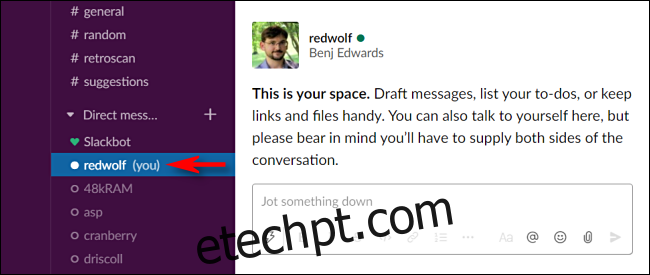Atualmente, existem dezenas de opções para compartilhar notas entre dispositivos, mas se você usa o Slack, há mais uma. Com a interface de mensagem direta do Slack, é fácil enviar lembretes e notas particulares rápidos para você mesmo que você pode ler mais tarde em qualquer dispositivo. Aqui está como.
Primeiro, abra o Slack usando a plataforma de sua escolha. Esta dica funciona em PC, Mac, Web, iPhone, iPad e Android. Se a barra lateral não estiver visível, abra-a e role para baixo até a seção intitulada “Mensagens Diretas”.
Encontre a entrada na lista de mensagens diretas que diz seu nome com “(Você)” depois. Por exemplo, se seu nome for Toby McPeterson, você verá “Toby McPeterson (Você)” na lista. Clique ou toque nele.
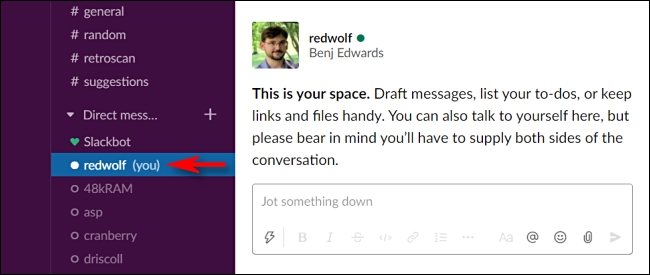
A tela se transformará em um mensagem direta vista de conversa. Mas, neste caso, você não está falando com outra pessoa no Slack: esta é uma área privada onde você pode armazenar notas para si mesmo.
Para escrever uma nota para si mesmo, clique ou toque na área de entrada de texto onde diz “Jot Something Down”, digite algo e pressione Enter ou toque no botão “Enviar”. Ele aparecerá na área Histórico de conversas acima.
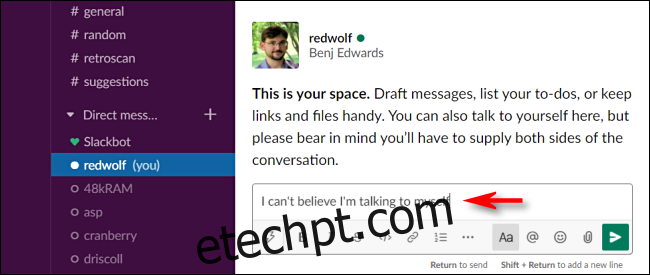
Você pode colar o que quiser na sua área de mensagem direta privada, incluindo imagens e links. O Slack acompanhará quando você a postou por dia, e cada entrada terá um carimbo de data/hora para referência posterior. Você pode até fazer upload de um anexo de arquivo ou inserir um link que deseja visualizar mais tarde.
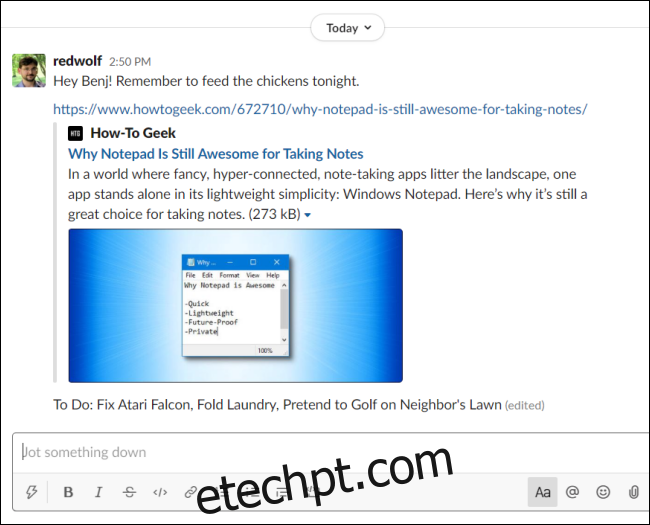
Mais tarde, você poderá ver suas anotações em qualquer dispositivo fazendo login no Slack usando o aplicativo apropriado ou a interface da Web do Slack.
Se você precisar excluir uma nota, toque ou passe o mouse sobre a mensagem até que a barra de ação apareça sobre ela. Em seguida, toque ou clique nos três pontos verticais e um menu aparecerá. Selecione “Excluir mensagem”.
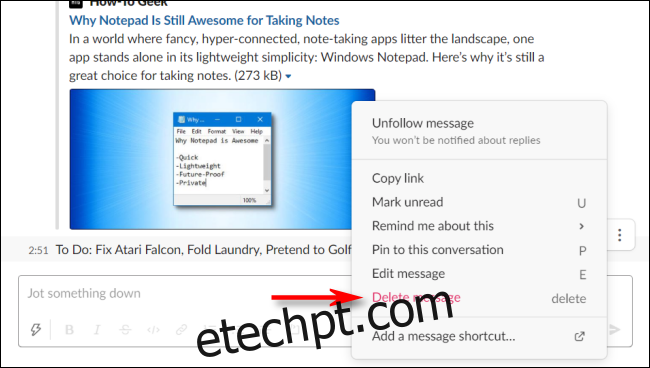
Usando esse mesmo menu pop-up, você pode editar suas notas (mensagens), copiar um link para a mensagem, fixar a nota no lugar para que você sempre a veja e muito mais.
Você pode até fazer com que o Slack o lembre de uma mensagem mais tarde. Para fazer isso, toque ou passe o mouse sobre a mensagem e clique ou toque nos três pontos que aparecem acima dela. No menu que aparece, selecione “Lembre-me sobre isso”. Então você pode escolher um intervalo de tempo. Após o intervalo de tempo definido, o Slackbot enviará um lembrete.
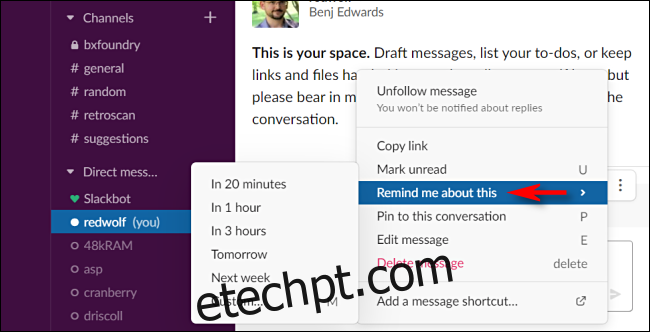
É mais um recurso inesperado e delicioso que torna a vida um pouco mais fácil. Divirta-se falando sozinho!